安卓禁用系统应用 安卓手机怎么停用系统自带软件
更新时间:2023-12-21 11:43:44作者:yang
安卓手机已经成为了人们生活的必需品,然而很多用户都会发现手机自带的一些应用并不是每个人都需要使用的,且这些应用占用了不少的系统资源。于是许多用户想要对这些系统应用进行禁用,以便更好地优化自己的手机使用体验。那么安卓手机怎么停用系统自带软件呢?下面我们来探讨一下可能的方法。
方法如下:
1.方法一:打开设置,找到应用
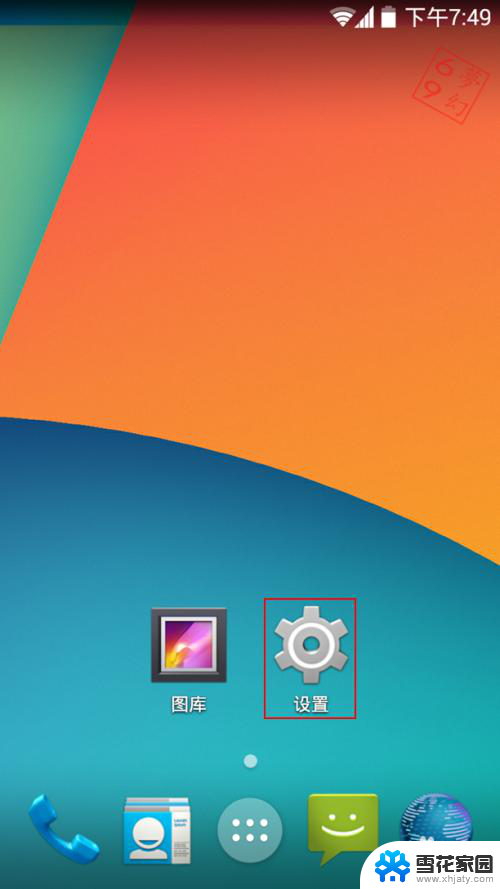
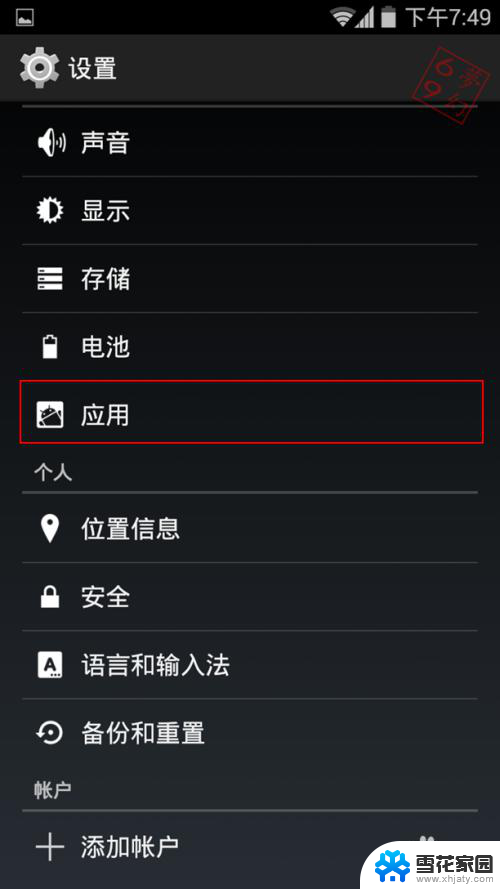
2.选择全部应用,找到要需要停用的软件。(有些核心应用是不能停用的!)点击进去。
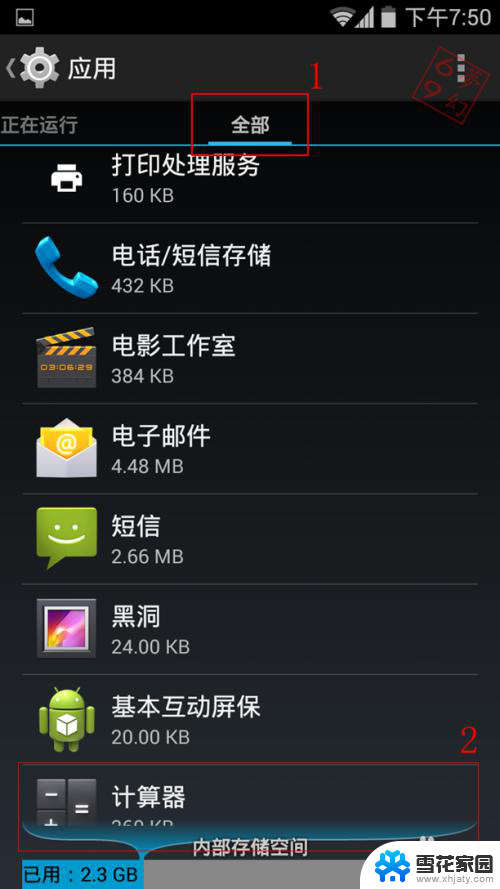
3.选择停用并确定
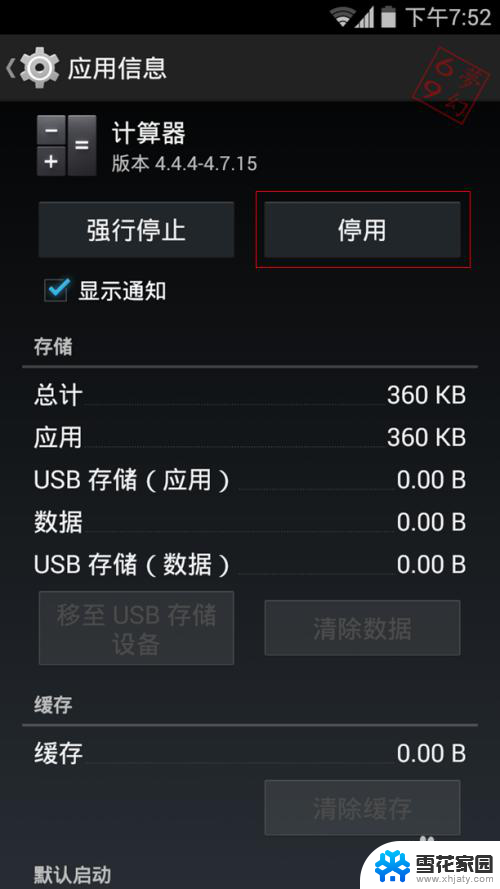
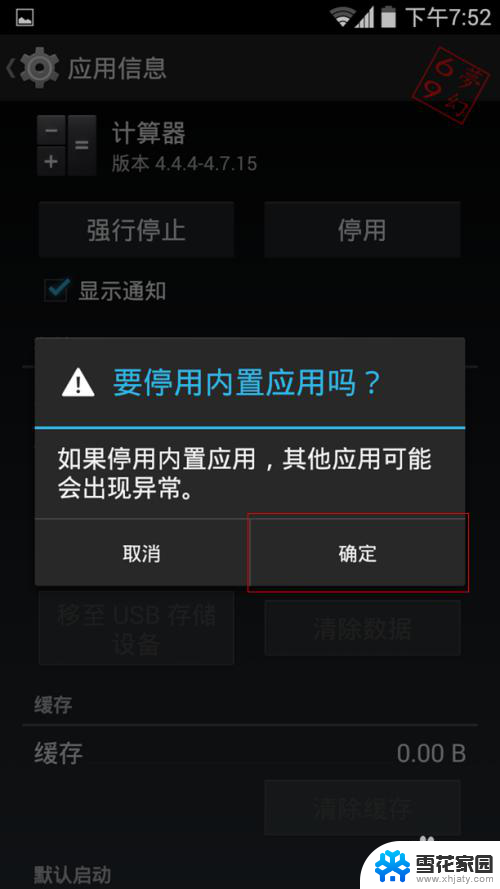
4.停用成功
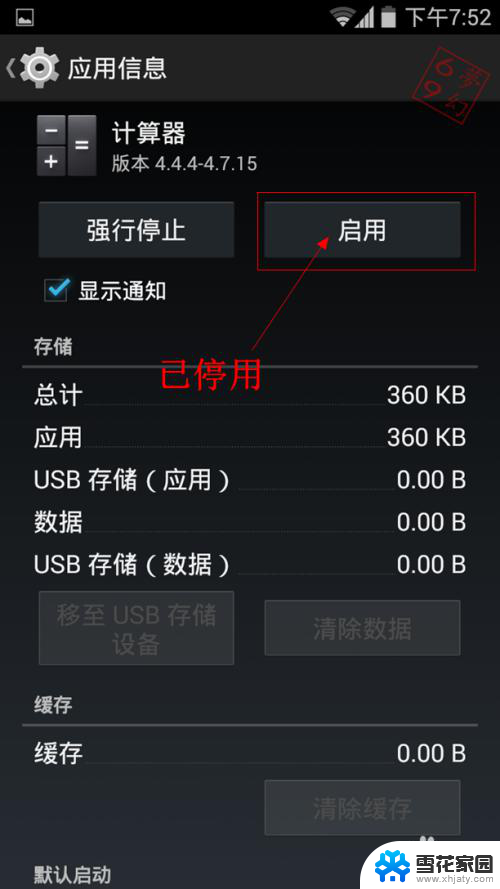
5.方法二:如果不知道哪些软件可以停用,可以参考用猎豹清理大师停用系统软。
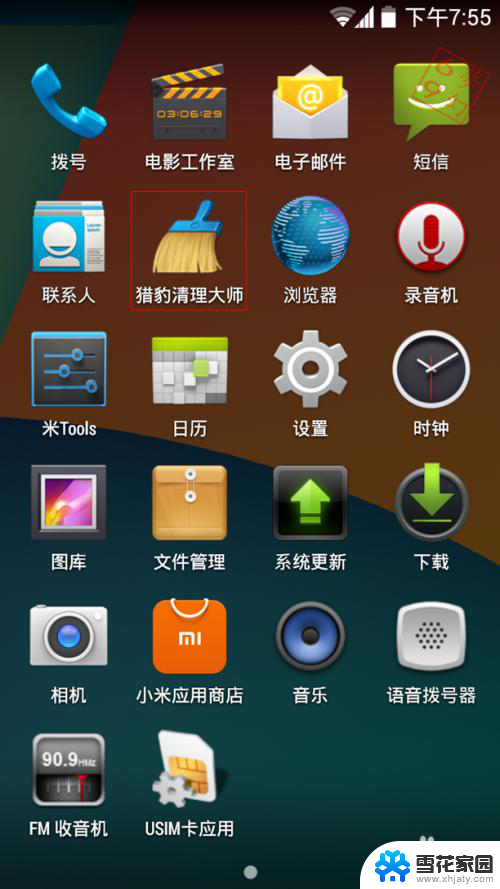
6.进入软件管理
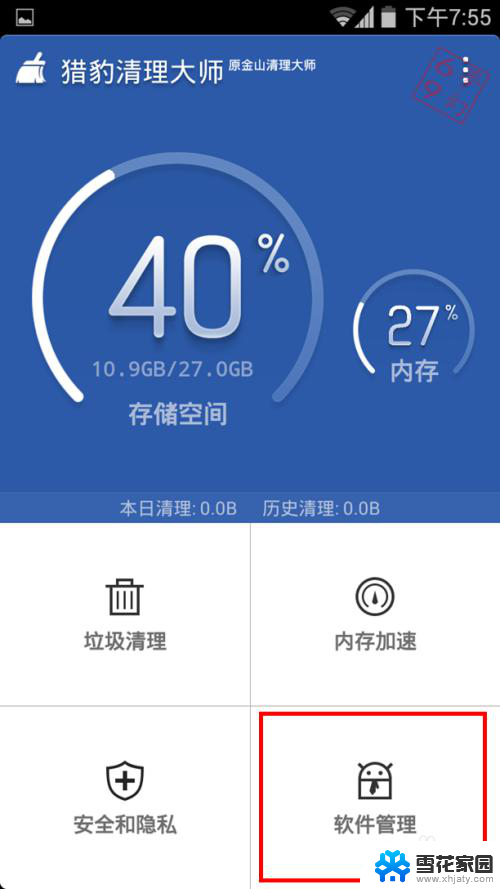
7.在软件卸载下选择手机预装软件
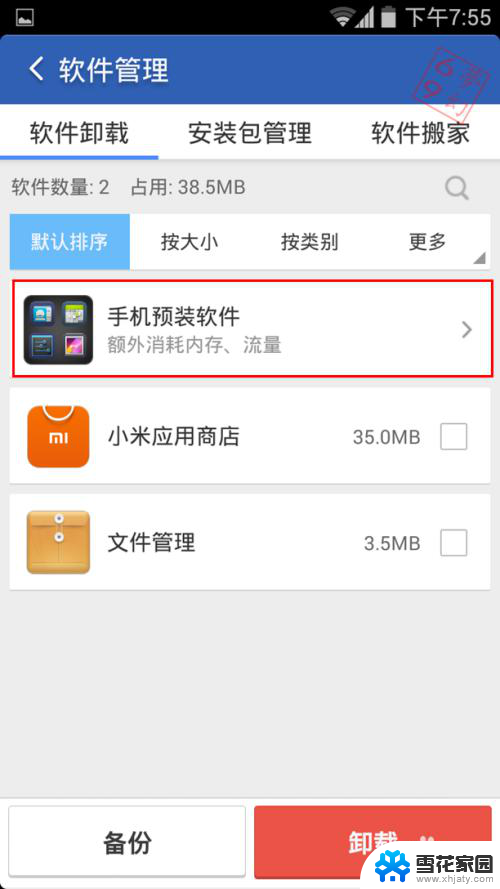
8.在给出的停用后对手机使用无影响的选项中选择需要禁用的软件停用掉。
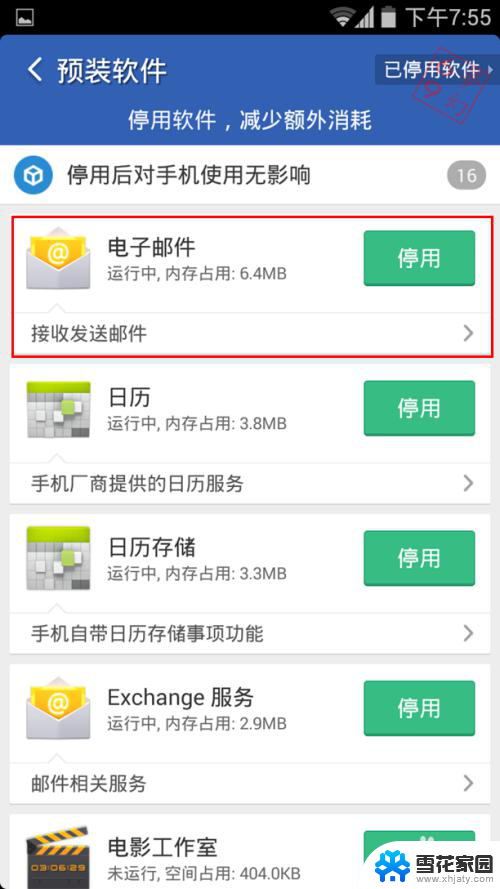
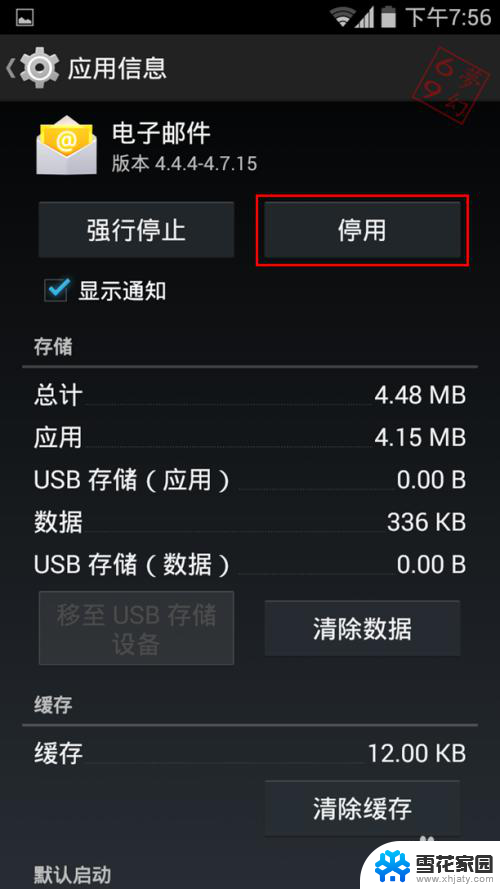
以上是禁用安卓系统应用的全部内容,有需要的用户可以根据小编提供的步骤进行操作,希望对您有所帮助。
安卓禁用系统应用 安卓手机怎么停用系统自带软件相关教程
-
 安卓卸载的软件怎么恢复 安卓手机卸载应用后如何恢复
安卓卸载的软件怎么恢复 安卓手机卸载应用后如何恢复2024-05-08
-
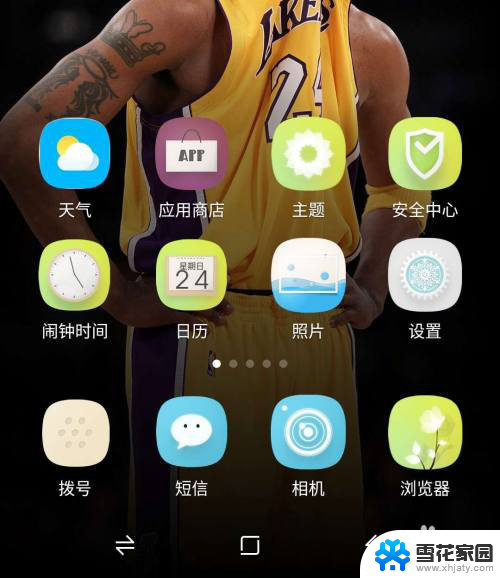 安卓怎么关闭自动更新 怎样关闭安卓手机的系统更新
安卓怎么关闭自动更新 怎样关闭安卓手机的系统更新2023-12-14
-
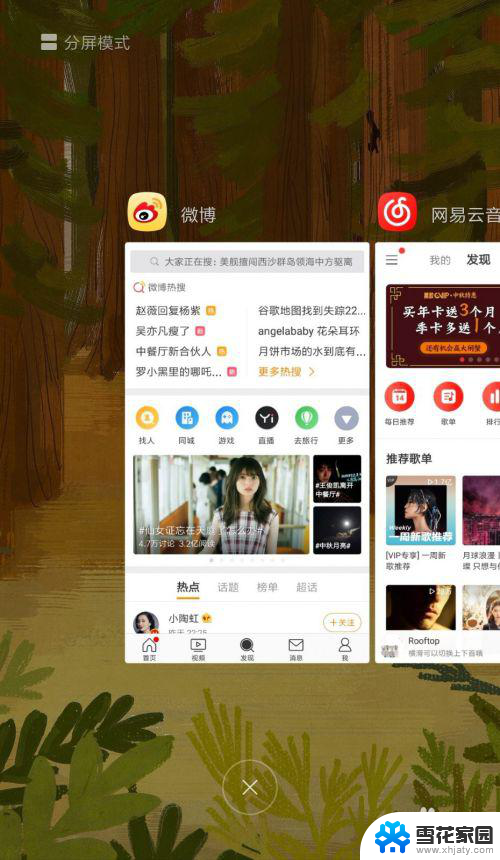 安卓系统怎么关闭程序 安卓手机关闭后台程序的方法
安卓系统怎么关闭程序 安卓手机关闭后台程序的方法2024-04-30
-
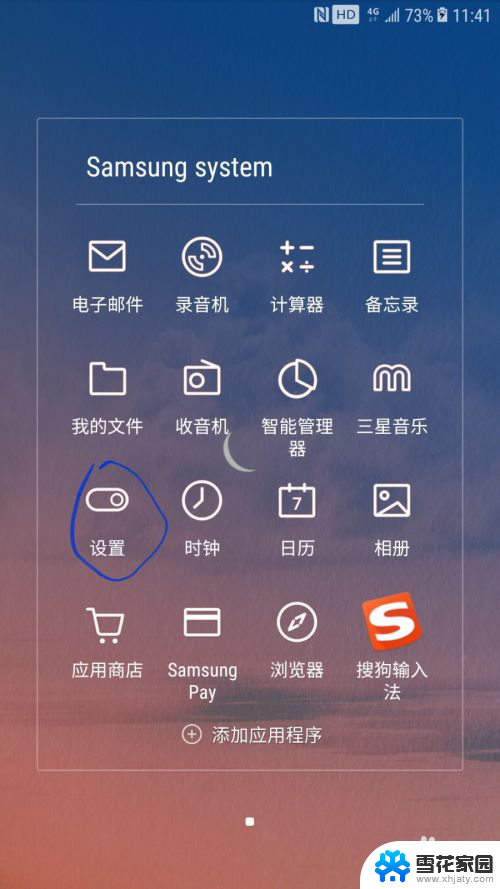 三星怎么更新系统升级 三星智能手机最新安卓系统版本
三星怎么更新系统升级 三星智能手机最新安卓系统版本2024-05-07
- 系统软件和应用软件怎么区分 怎样区分系统软件和应用软件
- 安卓开机键坏了怎么开机 安卓手机无法使用开关键开机怎么办
- 苹果和安卓可以用蓝牙传文件吗 Iphone和安卓手机之间如何传输文件
- 安卓手机开机密码怎么设置 安卓手机开机密码设置教程
- 安卓手机如何连接苹果蓝牙耳机 AirPods如何与安卓手机连接
- 如何关闭手机更新系统提醒 怎么解决安卓手机频繁提示系统更新问题
- 动态壁纸咋设置 电脑如何调整动态桌面壁纸
- 如何升级谷歌浏览器的版本 Chrome浏览器如何更新版本
- 怎么调整电脑屏幕显示亮度快捷键 电脑怎样通过快捷键改变屏幕亮度
- 搜狗输入法 隐藏 搜狗输入法怎么隐藏状态栏
- 怎么把微信里的照片放到电脑桌面 微信图片保存到电脑教程
- 华为手机镜像投屏到电视上怎么操作 华为手机如何实现屏幕镜像到智能电视
电脑教程推荐